- Müəllif Abigail Brown [email protected].
- Public 2023-12-17 06:39.
- Son dəyişdirildi 2025-06-01 07:16.
Excel və Google Sheets-də sütun başlığı və ya sütun başlığı iş vərəqindəki hər bir sütunu müəyyən etmək üçün istifadə olunan hərfləri (A, B, C və s.) ehtiva edən boz rəngli cərgədir. Sütun başlığı iş vərəqində 1-ci sətirin üstündə yerləşir.
Sətrin başlığı və ya sətir başlığı iş vərəqindəki hər bir sətri müəyyən etmək üçün istifadə edilən nömrələri (1, 2, 3 və s.) ehtiva edən iş vərəqində 1-ci sütunun solunda yerləşən boz rəngli sütundur.
Sütun və Sətir Başlıqları və Xana İstinadları
İki başlıqdakı sütun hərfləri və sətir nömrələri birlikdə götürüldükdə, iş vərəqindəki sütun və sətir arasındakı kəsişmə nöqtəsində yerləşən fərdi xanaları müəyyən edən xana istinadları yaradır.
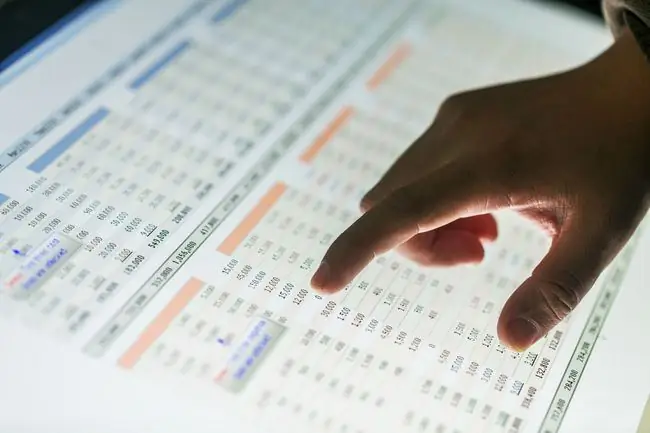
A1, F56 və ya AC498 kimi xana istinadları düsturlar kimi cədvəl əməliyyatlarında və diaqramlar yaratarkən geniş şəkildə istifadə olunur.
Excel-də sətir və sütun başlıqlarının çapı
Defolt olaraq, Excel və Google Spreadsheets ekranda görünən sütun və ya sətir başlıqlarını çap etmir. Bu başlıq sətirlərinin çapı çox vaxt böyük çap olunmuş iş vərəqlərində verilənlərin yerini izləməyi asanlaşdırır.
Excel-də funksiyanı aktivləşdirmək sadə məsələdir. Bununla belə, qeyd edin ki, çap olunacaq hər bir iş vərəqi üçün o, aktiv olmalıdır. İş kitabında bir iş vərəqində funksiyanın aktivləşdirilməsi bütün iş vərəqləri üçün sətir və sütun başlıqlarının çap olunması ilə nəticələnməyəcək.
Hazırda Google Cədvəldə sütun və sətir başlıqlarını çap etmək mümkün deyil.
Excel-də cari iş vərəqi üçün sütun və/və ya sətir başlıqlarını çap etmək üçün:
- Lentin Səhifə Düzeni nişanına klikləyin.
- Funksiyanı aktivləşdirmək üçün Cədvəl Seçimləri qrupunda Çap qeyd xanasına klikləyin.
Excel-də sətir və sütun başlıqlarının yandırılması və ya söndürülməsi
Sıra və sütun başlıqlarının xüsusi iş vərəqində göstərilməsinə ehtiyac yoxdur. Onları söndürməyin səbəbləri iş vərəqinin görünüşünü yaxşılaşdırmaq və ya böyük iş vərəqlərində əlavə ekran sahəsi əldə etmək ola bilər - ola bilsin ki, ekran çəkilişləri zamanı.
Çapda olduğu kimi, sətir və sütun başlıqları hər bir fərdi iş vərəqi üçün aktiv və ya söndürülməlidir.
Excel-də sətir və sütun başlıqlarını söndürmək üçün:
- Açılan siyahını açmaq üçün Fayl menyusuna klikləyin.
- Excel Seçimləri dialoq qutusunu açmaq üçün siyahıda Seçimlər üzərinə klikləyin.
- Dialoq qutusunun sol panelində Qabaqcıl. üzərinə klikləyin
- Bu iş vərəqinin ekran seçimləri bölməsində - dialoq qutusunun sağ panelinin aşağısına yaxın yerdə yerləşir - Sıra və sütun başlıqlarını göstər yanındakı qeyd xanasına klikləyinişarəni silmək üçün seçim.
- Cari iş kitabında əlavə iş vərəqləri üçün sətir və sütun başlıqlarını söndürmək üçün Ekran seçimlərinin yanında yerləşən açılan qutudan başqa iş vərəqinin adını seçin. bu iş vərəqinin başlığını və Show sətir və sütun başlıqlarının qeyd xanasındakı işarəni silin.
- Dialoq qutusunu bağlamaq və iş vərəqinə qayıtmaq üçün OK üzərinə klikləyin.
Hazırda Google Cədvəldə sütun və sətir başlıqlarını söndürmək mümkün deyil.
R1C1 İstinadlar vs. A1
Defolt olaraq, Excel hüceyrə istinadları üçün A1 istinad üslubundan istifadə edir. Bu, qeyd edildiyi kimi, hər sütunun üstündə A hərfi ilə başlayan hərfləri göstərən sütun başlıqlarında və bir ilə başlayan nömrələri göstərən sətir başlığında nəticələnir.
Alternativ istinad sistemi - R1C1 istinadları kimi tanınan - mövcuddur və o, aktivləşdirilərsə, bütün iş kitablarındakı bütün iş vərəqlərində sütun başlıqlarında hərflər deyil, rəqəmlər göstərilir. Sətir başlıqları A1 istinad sistemində olduğu kimi nömrələri göstərməyə davam edir.
R1C1 sistemindən istifadə etməyin bəzi üstünlükləri var - əsasən düsturlara gəldikdə və Excel makroları üçün VBA kodu yazarkən.
R1C1 istinad sistemini yandırmaq və ya söndürmək üçün:
- Açılan siyahını açmaq üçün Fayl menyusuna klikləyin.
- Excel Seçimləri dialoq qutusunu açmaq üçün siyahıda Seçimlər üzərinə klikləyin.
- Dialoq qutusunun sol panelində Formulalar üzərinə klikləyin.
- Qeyd işarəsini əlavə etmək və ya silmək üçün dialoq qutusunun sağ tərəfindəki Düsturlarla iş bölməsində R1C1 istinad üslubu seçiminin yanındakı qeyd xanasına klikləyin.
- Dialoq qutusunu bağlamaq və iş vərəqinə qayıtmaq üçün OK üzərinə klikləyin.
Excel-də Sütun və Sətir Başlıqlarında Defolt Şriftin Dəyişdirilməsi
Hər dəfə yeni Excel faylı açılanda sətir və sütun başlıqları iş kitabının standart Normal üslub şriftindən istifadə etməklə göstərilir. Bu Normal stil şrifti həm də bütün iş səhifəsi xanalarında istifadə olunan standart şriftdir.
Excel 2013, 2016 və Excel 365 üçün defolt başlıq şrifti Calibri 11 pt-dir. lakin bu, çox kiçik, çox sadə və ya sizin xoşunuza gəlmirsə, dəyişdirilə bilər. Lakin nəzərə alın ki, bu dəyişiklik iş kitabındakı bütün iş vərəqlərinə təsir edir.
Normal üslub parametrlərini dəyişmək üçün:
- Lent menyusunun Ev nişanına klikləyin.
- Üslublar qrupunda Hüceyrə Üslubları açılan palitrasını açmaq üçün Hüceyrə Üslubları üzərinə klikləyin.
- Palitrada Normal başlıqlı xanaya sağ klikləyin - bu Normal üslubdur - bu seçimin kontekst menyusunu açmaq üçün.
- Stil dialoq qutusunu açmaq üçün menyuda Modify üzərinə klikləyin.
- Xaçaları Formatla dialoq qutusunu açmaq üçün dialoq qutusunda Format düyməsinə klikləyin.
- Bu ikinci dialoq qutusunda Şrift nişanına klikləyin.
- Bu tabın Şrift: bölməsində seçimlərin açılan siyahısından istədiyiniz şrifti seçin.
- Şrift üslubu və ya ölçüsü kimi istənilən digər dəyişiklikləri edin.
- Hər iki dialoq qutusunu bağlamaq və iş vərəqinə qayıtmaq üçün OK üzərinə iki dəfə klikləyin.
Bu dəyişikliyi etdikdən sonra iş kitabını saxlamasanız, şrift dəyişikliyi yadda saxlanmayacaq və iş kitabı növbəti dəfə açılanda əvvəlki şriftə qayıdacaq.






